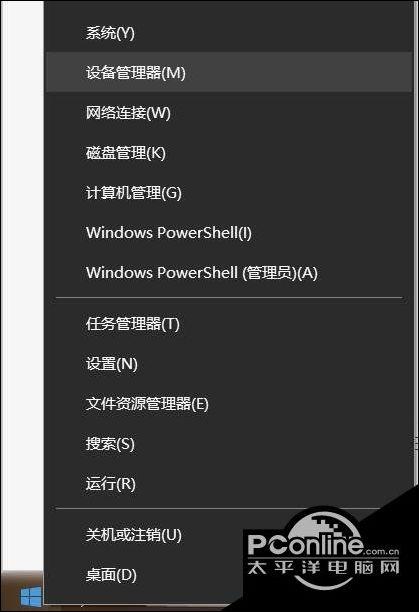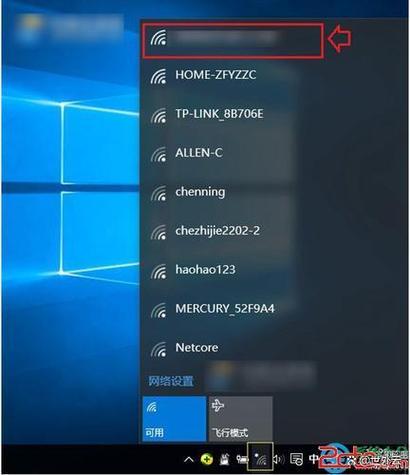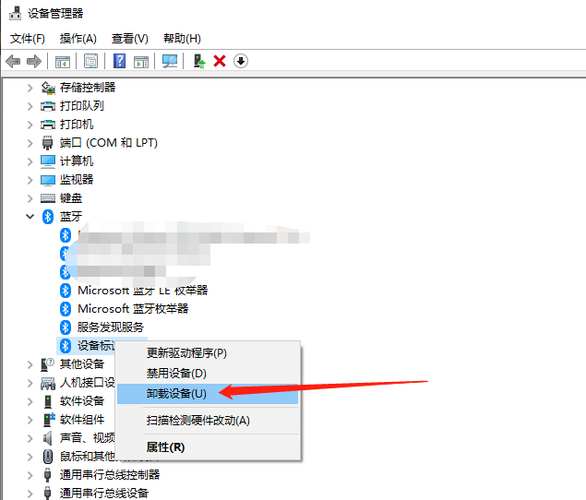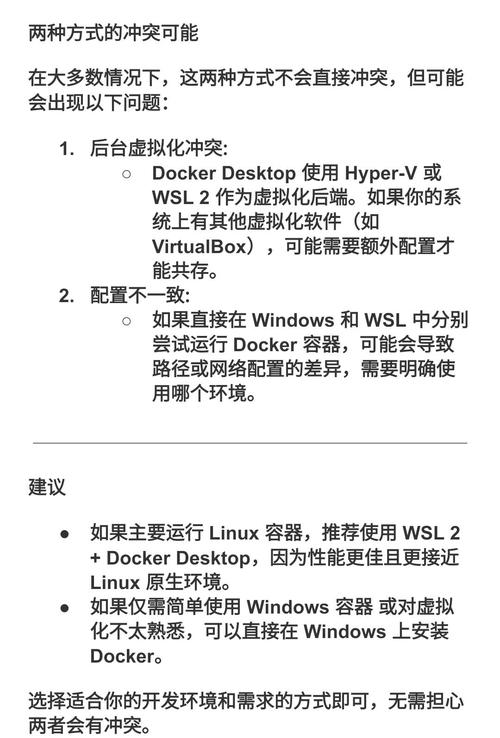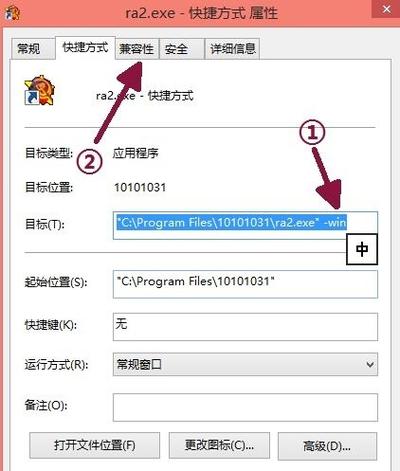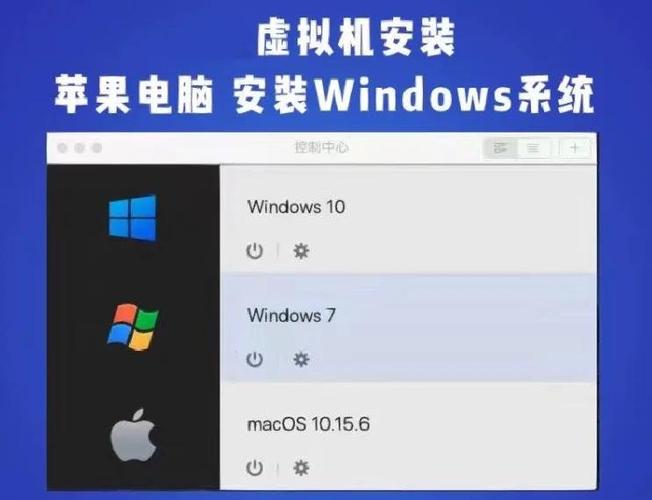Win10蓝牙已配对但无法使用问题解析与解决
Win10系统中,蓝牙设备已配对但无法使用的问题可能是由于多种原因导致的。解决此问题的方法包括:检查蓝牙开关是否开启,确保设备支持并正确连接;更新蓝牙驱动和系统,以避免兼容性问题;重新配对设备,或尝试删除原有配对记录再重新添加;检查设备电量和状态,确保设备正常工作。通过以上步骤,大多数蓝牙使用问题可以得到解决。
随着科技的进步,蓝牙技术已经成为我们日常生活中不可或缺的一部分,在使用Windows 10(Win10)操作系统时,有时会遇到蓝牙设备已配对但无法使用的问题,本文将针对这一问题进行深入解析,并探讨其解决方案。
问题概述
Win10用户在使用蓝牙设备时,常常会遇到设备已经成功配对,但无法进行数据传输或连接中断的情况,这给用户带来了极大的不便,尤其是在需要频繁使用蓝牙设备进行文件传输、音频播放等操作时。
可能原因分析
1、驱动程序问题:蓝牙设备的正常工作依赖于正确的驱动程序,如果驱动程序版本过旧或存在兼容性问题,就可能导致设备无法正常使用。
2、系统设置问题:Win10系统设置不当也可能导致蓝牙设备无法正常工作,系统可能未给予蓝牙设备足够的权限,或者某些设置选项被错误地修改了。
3、硬件故障:虽然较少见,但硬件故障也可能是导致蓝牙设备无法使用的原因之一,蓝牙适配器可能存在物理损坏或内部故障。
4、其他软件冲突:其他正在运行的软件或服务可能与蓝牙设备产生冲突,导致设备无法正常工作。
解决方案
1、更新驱动程序:可以尝试更新蓝牙设备的驱动程序,用户可以通过设备管理器找到蓝牙适配器,然后选择更新驱动程序,确保已安装的驱动程序与Win10系统兼容。
2、检查系统设置:在Win10系统中,用户需要确保蓝牙设备已被启用,并且具有足够的权限进行数据传输,还需要检查系统的电源管理设置,确保蓝牙设备在休眠或关闭屏幕时不会被自动关闭。
3、重新配对设备:在排除驱动程序和系统设置问题后,用户可以尝试重新配对蓝牙设备,从Win10系统的蓝牙设置中删除已配对的设备,然后重新进行配对操作。
4、检查硬件故障:如果以上方法都无法解决问题,可能是硬件故障导致的,用户可以尝试将蓝牙适配器连接到另一台计算机上测试其是否正常工作,如果适配器在其他计算机上也无法正常工作,那么可能是硬件故障,需要更换新的蓝牙适配器。
5、关闭其他软件或服务:如果其他正在运行的软件或服务与蓝牙设备产生冲突,可以尝试关闭这些软件或服务,然后重新尝试使用蓝牙设备,用户可以通过任务管理器查看正在运行的进程,并尝试关闭与蓝牙相关的进程。
6、恢复系统或重装Win10:如果以上方法都无法解决问题,可能是系统文件损坏或系统环境出现问题导致的,用户可以尝试使用系统恢复功能或重装Win10系统来解决问题,请注意在执行此操作前备份重要数据。
预防措施
为了避免Win10蓝牙已配对但无法使用的问题,用户可以采取以下预防措施:
1、定期更新驱动程序:定期检查并更新蓝牙设备的驱动程序,确保其与Win10系统兼容。
2、注意系统设置:在使用蓝牙设备时,注意检查系统的设置选项,确保其正确配置并给予蓝牙设备足够的权限。
3、避免过多连接:避免一次性连接过多的蓝牙设备,这可能会导致某些设备出现连接问题。
4、定期清理系统垃圾:定期清理系统垃圾和临时文件,保持系统的稳定性和性能。
5、备份重要数据:定期备份重要数据到外部存储设备或云存储中,以防止因系统问题导致数据丢失。
Win10蓝牙已配对但无法使用的问题可能是由多种原因导致的,通过更新驱动程序、检查系统设置、重新配对设备、检查硬件故障等方法,用户可以尝试解决这一问题,采取预防措施可以避免类似问题的再次发生,如果问题无法解决,建议寻求专业人员的帮助或联系设备制造商的客服支持以获取更多帮助。